Vous trouvez que votre écran d’accueil est trop en désordre et que trop de raccourcis sont présents sur celui-ci ? Alors ne cherchez plus, voici la solution : regrouper les icônes de vos applications dans des dossiers !
Il est vrai que l’on est rapidement submergé par le nombre d’applis sur nos smartphones, surtout lorsque ceux-ci disposent de capacités de stockage de plus en plus grandes.
Dans ce tutoriel, vous allez voir comment travailler avec les dossiers sur votre écran d’accueil et ainsi alléger ce dernier. Nous utiliserons ici comme exemple un téléphone Android tournant sous Android 8.1 Oreo, mais ne vous inquiétez pas, la manipulation est sensiblement la même quelle que soit la version !
Créer un dossier de raccourcis d’applications sur Android
Tout d’abord, pour pouvoir créer un dossier sur votre écran d’accueil, il vous faut faire de la place. En effet, l’icône de votre dossier occupera la place d’un raccourci de votre écran d’accueil.
Dans le cas où votre écran d’accueil serait saturé, n’hésitez pas à faire de la place ! Une fois ceci fait, vous pourrez créer votre dossier en deux étapes.
1. Laissez votre doigt appuyé sur un raccourci d’application pour que celle-ci se mette à flotter de telle façon que vous puissiez la déplacer sur l’écran.
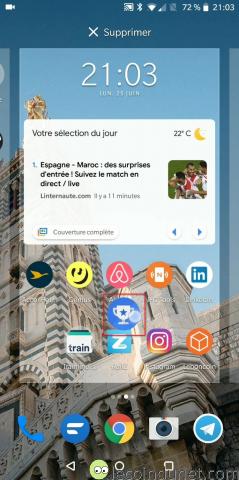
2. Déposez le raccourci sur un autre raccourci, cela aura pour effet de fusionner les deux raccourcis en un dossier.
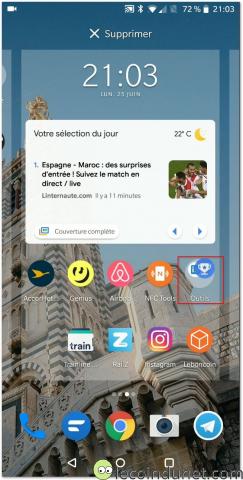
Voilà ! Vous avez réussi à créer un dossier ! Voyons maintenant comment l’organiser.
Organiser, déplacer ou renommer un dossier de raccourcis d’applications sur Android
Un dossier d’applications peut s’organiser de différentes façons. Vous pouvez modifier son emplacement sur l’écran d’accueil, comme avec une application mais encore changer l’ordre des raccourcis en son sein ou le renommer.
1. Pour le déplacer, laissez votre doigt appuyé sur le dossier comme vous le feriez pour bouger un raccourci d’application.
2. Pour modifier l’ordre des raccourcis, ouvrez le dossier puis réorganisez les applications à l’intérieur comme vous le faîte sur votre écran d’accueil.
Sachez que les 4 premières applications du dossier constitueront la miniature visible de ce dernier, ce qui vous permet de vous donner un petit aperçu des applications présentes à l’intérieur.
Pour renommer votre dossier d’applications, rien de plus simple, ouvrez-le puis appuyez sur son nom qui se mettra en surbrillance. Vous n’avez plus qu’à utiliser votre clavier pour lui trouver un nouveau nom.
Supprimer un dossier de raccourcis d’applications sur Android
Pour effacer un dossier d’applications, faites un appui long sur celui-ci puis glissez-le vers la zone Supprimer en haut de l’écran, tout comme vous le feriez pour retirer un raccourci d’application depuis votre écran d’accueil.
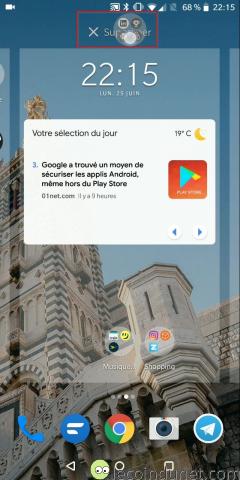
Si vous souhaitez nettoyer un peu votre écran d’accueil ou ne garder que les applis vraiment utiles, vous pouvez consulter nos articles sur les meilleures applis Android gratuites ou encore nos 10 conseils pour accélérer un téléphone Android lent.
N’hésitez pas à nous demander la démarche précise pour organiser des dossiers selon votre version d’Android ou votre modèle.

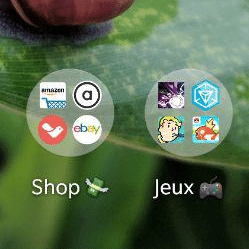
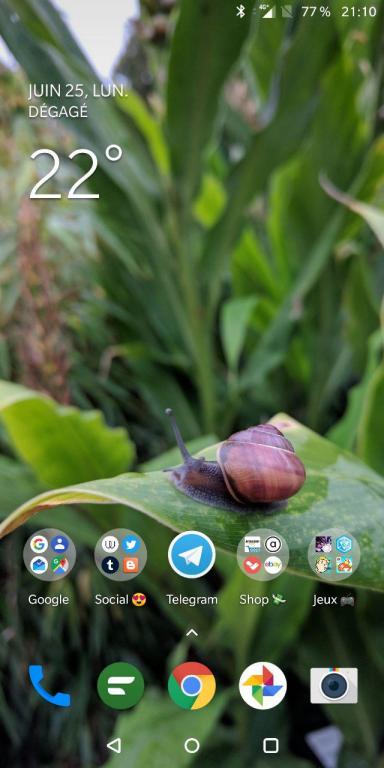
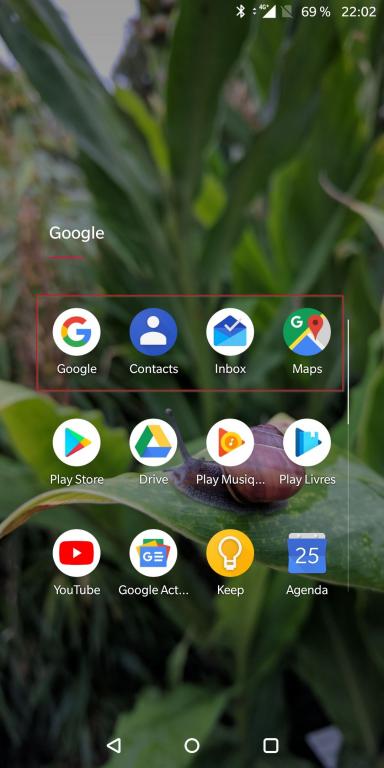



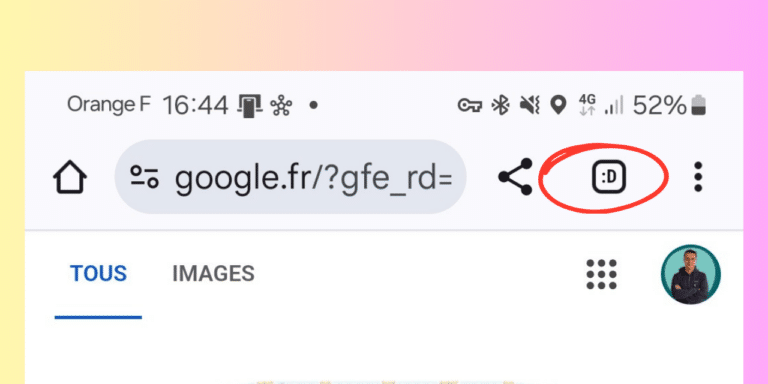


Bonjour. Créer un dossier sur la page d’accueil d’un smartphone Android est vraiment facile. Cela nous permet de regrouper plusieurs de nos applis et de mettre de l’ordre. Toutefois, il faut savoir que lorsqu’on supprime le dossier, nos logiciels seront toujours là. Merci pour ton article, c’est idéal pour les débutants.